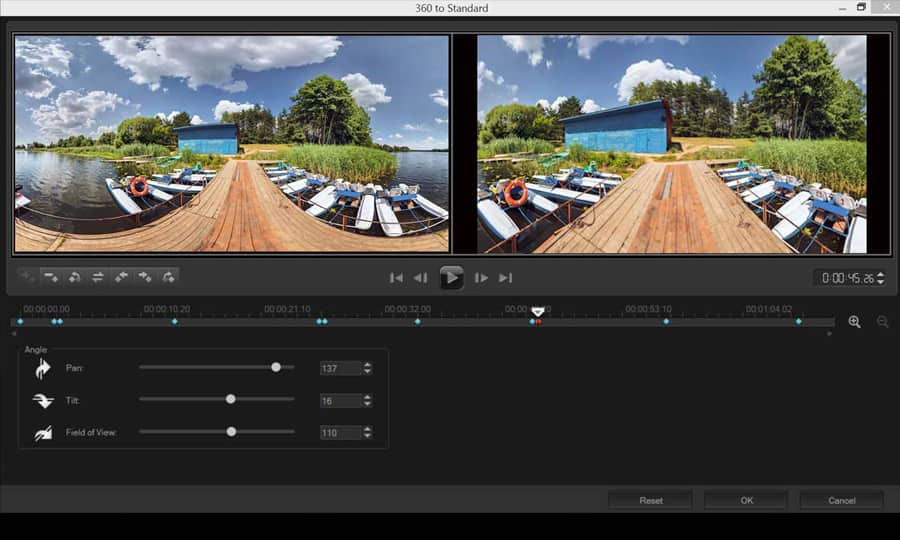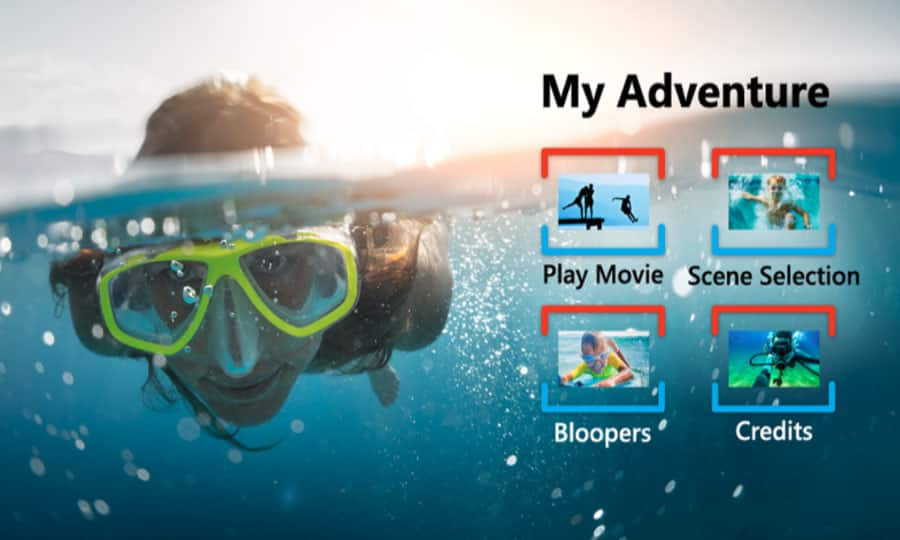So erstellt man eine Diashow
Pinnacle Studio ist viel mehr als eine Videobearbeitungssoftware. Stellen Sie Ihre Fotos an einem Ort zusammen und kreieren Sie eine stilvolle, unterhaltsame Diashow im Handumdrehen. Perfekt für Präsentationen, zum Teilen von Urlaubsfotos oder um all Ihre Lieblingserinnerungen an einem Ort aufzubewahren.
1. Pinnacle Studio installieren
Um die Videobearbeitungssoftware Pinnacle Studio auf Ihrem PC zu installieren, laden Sie die obige Installationsdatei herunter und führen Sie sie aus. Folgen Sie den weiteren Anweisungen auf dem Bildschirm, um den Setup-Vorgang abzuschließen.
2. Öffne SmartMovie
Verwende Pinnacle Studio SmartMovie, um in wenigen Minuten eine Fotodiashow zu erstellen. Wähle im Bibliotheksfenster unten im Fenster die Option SmartMovie.
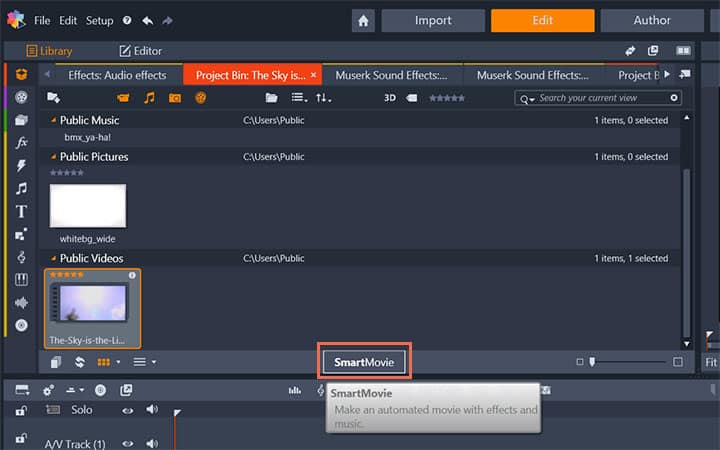
3. Fotos hinzufügen
Ziehe deine Fotos und Videos per Drag-and-Drop in den Fotobereich am unteren Rand. Du kannst die Fotos in diesem Bereich neu anordnen, indem du sie entlang der Linie ziehst, um sie an der richtigen Stelle abzulegen. Füge weitere Bilder hinzu, bis du zufrieden bist.
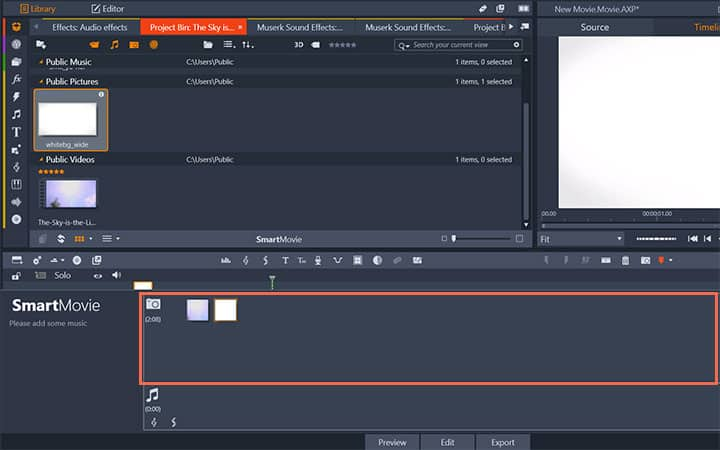
4. Musik hinzufügen
Um Musik hinzuzufügen, ziehe eine oder mehrere Tondateien in den Musikbereich am unteren Rand Alternativ können Sie auch auf den Notenschlüssel unten links in der Audioablage klicken, um einen Soundtrack in ScoreFitter zu erstellen. Beim Hinzufügen von Medien wird die Gesamtlaufzeit des Quellmaterials in der oberen linken Ecke der Ablage angezeigt. Dies ist nicht unbedingt die Länge des resultierenden Films.
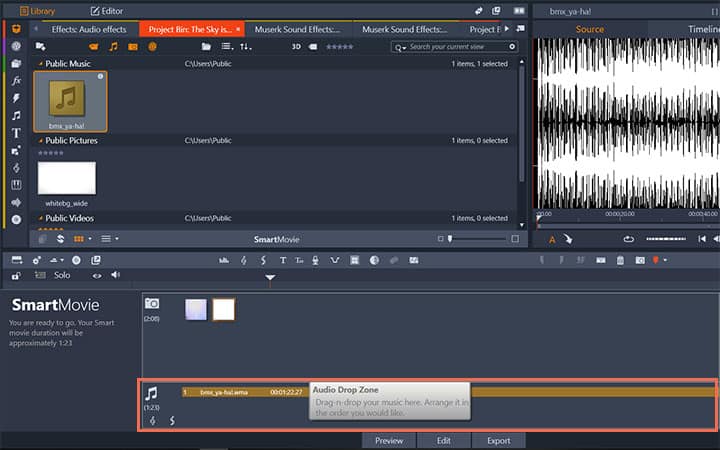
5. Anpassungen vornehmen
Auf der rechten Seite können Sie die Cliplänge (Dauer) der einzelnen Clips ändern und auswählen, ob Sie einen Schwenk- und Zoom-Effekt zu Ihren Medien hinzufügen möchten, um Ihrer Diashow mehr Dynamik zu verleihen.
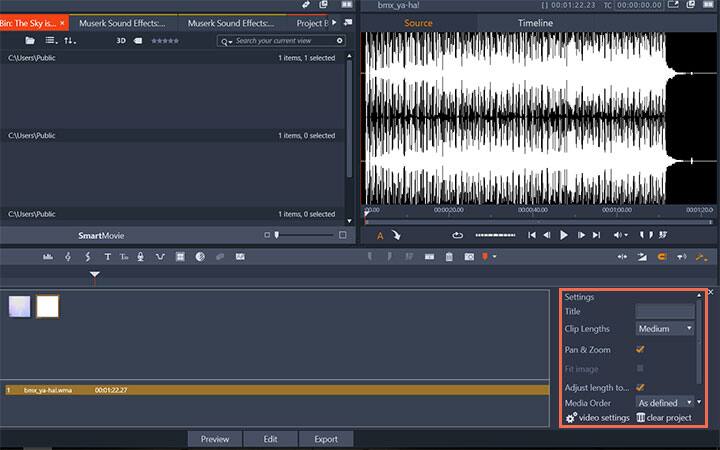
6. Vorschau, Bearbeitung und Export
Wenn du mit dem Aufbau deiner Diashow zufrieden bist, wähle Vorschau in der Fußleiste unter dem Werkzeug. Das Projekt wird erstellt und in einem Vorschaufenster angezeigt. Falls erforderlich, kannst du zu den Einstellungen zurückkehren, um deine Medienauswahl zu ändern. Wenn du auf die Schaltfläche „Vorschau“ klickst, werden die von dir ausgewählten Medien automatisch in einer Sammlung mit dem Namen „Letzte intelligente Erstellung“ gespeichert. Wenn Sie diese Gruppierung von Inhalten weiter verwenden möchten, benennen Sie die Kollektion um, damit sie nicht überschrieben wird, wenn Sie sich das nächste Mal eine SmartMovie-Vorschau ansehen.
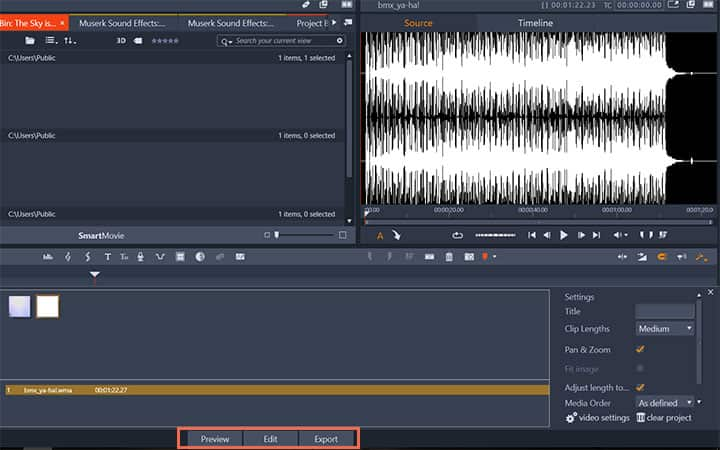
Mit Pinnacle Studio kann man mehr als nur Diashows erstellen
Entdecken Sie einige weitere Videobearbeitungsfunktionen von Pinnacle Studio, wie z. B. So erstellt man eine Video-Collage, So erstellt man ein Video mit Bildern und Musik, So bearbeitet man 360°-Videos und mehr! Jetzt ist es einfacher denn je, hochqualitative Filme und Videos zu erstellen. Bringen Sie Ihre Videos mit Pinnacle Studio auf ein höheres Niveau
Holen Sie sich die beste Software für die Erstellung von Diashows
Möchten Sie eine Diashow erstellen? Die leistungsstarken Videobearbeitungsfunktionen von Pinnacle Studio ermöglichen es Ihnen, Diashows zu erstellen und zu teilen. Klicken Sie unten, um Ihre kostenlose 30-tägige Testversion herunterzuladen und Pinnacle Studio jetzt zu testen!